هناك مشكلة شائعة في CCXProcess وهي أنها تسبب مشكلات تتعلق بأداء الجهاز لأنه يستخدم قدرًا هائلاً من الذاكرة. إذا كنت تريد التبديل إلى أداة أخرى للمعالجة اللاحقة وملفات إزالة Adobe CCXProcess Mac، قد تواجه بعض المشكلات: سيؤدي ذلك إلى قفل أي شيء مرتبط بالإنترنت (بما في ذلك جميع التطبيقات التي تستهلك النطاق الترددي) وتجميد جهاز Mac.
لاحظ أنه يمكن تسمية أي ملف قابل للتنفيذ بأي اسم؛ وهذا يعني أن مجرمي الإنترنت قد يبدأون عملية ضارة على جهاز Mac الخاص بك ويطلقون عليها اسمًا ملف CCXProcess.exe لتجنب جعل المستخدمين يعتقدون أنه مريب.
لذلك يشك بعض الأشخاص في الاعتقاد بأن CCXProcess يبدو وكأنه فيروس. إذا كنت تريد إزالته ولكنك لا تستطيع، فتابع قراءة الخطوات أدناه لإزالة Adobe CCXProcess من نظام Mac تمامًا.
المحتويات: الجزء 1. هل يجب علي تعطيل CCxprocess عند بدء التشغيل؟الجزء 2. كيف يمكنني حذف Adobe CCXProcess يدويًا؟الجزء 3. كيف أقوم بإزالة برنامج Adobe بالكامل من جهاز Mac الخاص بي؟الجزء 4. استنتاج
الجزء 1. هل يجب علي تعطيل CCxprocess عند بدء التشغيل؟
يمكن أن يساعد تعطيل CCXProcess عند بدء التشغيل في تحسين وقت تشغيل نظامك وتحرير موارد النظام، ولكن من الضروري فهم العواقب المحتملة لتعطيله.
إيجابيات تعطيل CCXProcess:
- يمكن أن يؤدي تعطيل عمليات بدء التشغيل غير الضرورية إلى تسريع وقت بدء تشغيل جهاز Mac الخاص بك.
- يمكنه تحرير موارد ذاكرة الوصول العشوائي (RAM) ووحدة المعالجة المركزية (CPU)، مما قد يؤدي إلى تحسين الأداء العام للنظام.
- قد يؤثر تعطيل هذه العملية على وظائف خدمات Adobe Creative Cloud، مثل التحديثات التلقائية ومزامنة الملفات وفحص الترخيص.
- قد تحتاج إلى التحقق يدويًا من التحديثات وتثبيتها لتطبيقات Adobe الخاصة بك.
كيفية تعطيل CCXProcess عند بدء التشغيل:
- افتح تفضيلات النظام وانتقل إلى المستخدمين والمجموعات.
- حدد حساب المستخدم الخاص بك وانقر فوق علامة التبويب عناصر تسجيل الدخول.
- ابحث عن CCXProcess في القائمة وانقر فوق زر الطرح (-) لإزالته من بدء التشغيل.
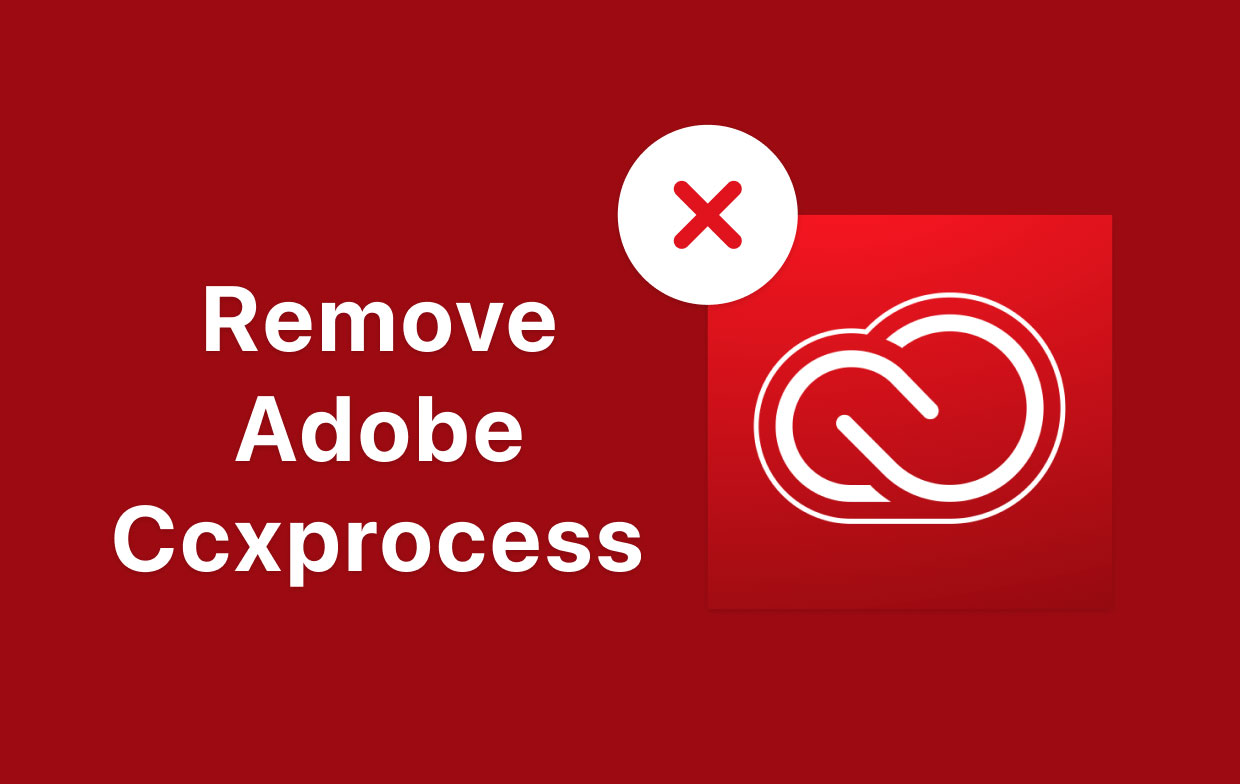
الجزء 2. كيف يمكنني حذف Adobe CCXProcess يدويًا؟
على عكس البرامج الأخرى ، لا يمكن سحب CCXProcess إلى سلة المهملات ولا يظهر في مجلد التطبيقات. موقعه الفعلي موجود في مجلد الأدوات المساعدة للتطبيق. المسار حيث يوجد الملف هنا: /Applications/Utilities/Adobe Creative Cloud Experience/CCXProcess. لإزالة Adobe CCXProcess من جهاز Mac يدويًا ، اتبع الخطوات التالية:
- افتح Finder.
- حدد الأدوات المساعدة بعد النقر فوق التطبيقات.
- أختار
Adobe Creative Cloud Experience. من هناك ، سترى المجلدCCXProcess. حدد المجلد، وانقر بزر الماوس الأيمن، ثم انتقل إلى سلة المهملات.
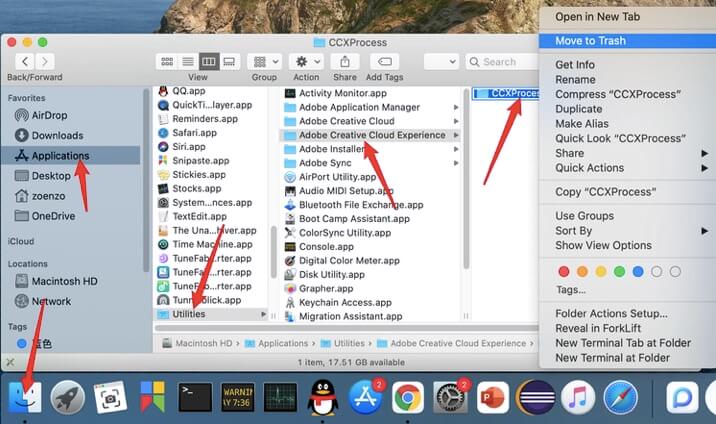
إذا قمت بحذف CCXProcess، فقد تواجه المشكلة التالية. والسبب في ذلك هو أن تطبيق CCXProcess.app يعمل في الخلفية. في هذه الحالة، يمكنك استخدام مراقبة النشاط لإغلاق العملية ثم حذفها.
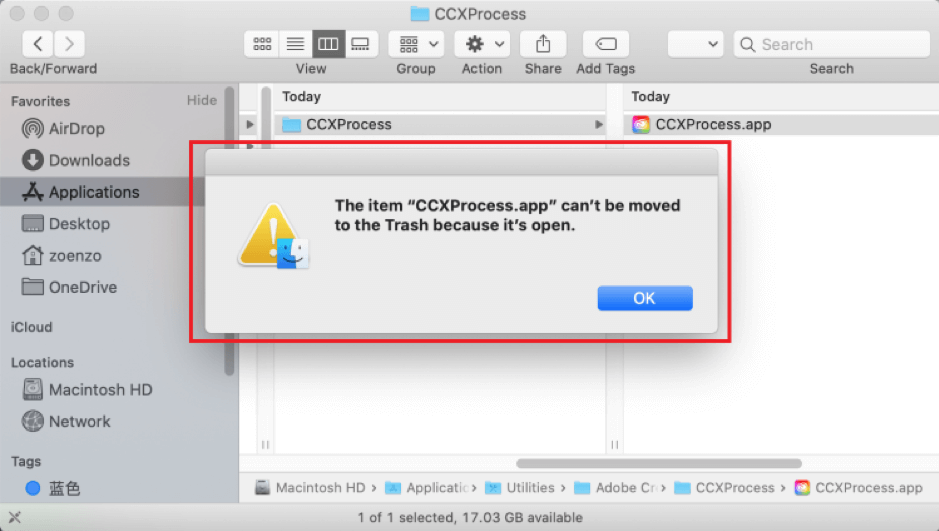
إذا لم تنجح الطريقة المذكورة أعلاه ، فيمكنك استخدام Activity Monitor لإزالة Adobe CCXProcess من Mac. اتبع الخطوات التالية:
الخطوة 1. في Finder ، قم بالتبديل إلى ذكية ومتخصصة، اضغط هنا المرافق، اختر مراقبة النشاط من القائمة ، وانقر بزر الماوس الأيمن لبدء تشغيله ؛ أو يمكنك العثور على مراقب النشاط في الخيار الآخر في Launchpad وفتحه.
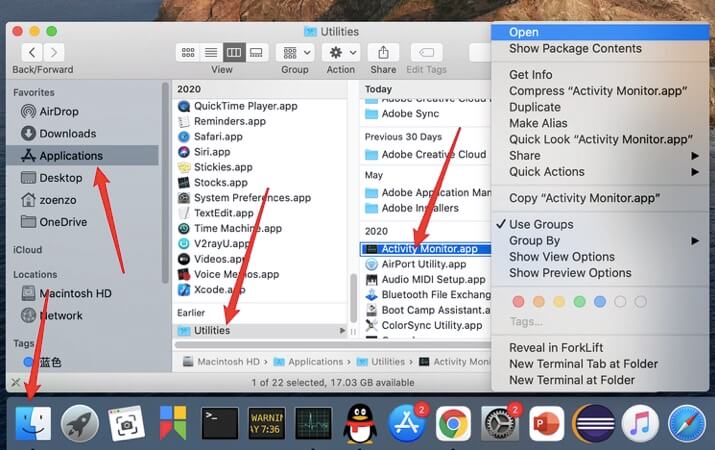
الخطوة 2. لإنهاء العملية تمامًا ، اكتب CCXProcess في مربع البحث في الزاوية العلوية اليمنى من مراقب النشاط ، انقر نقرًا مزدوجًا فوق العملية ، وحدد إنهاء ، ثم حدد إنهاء مرة أخرى في السؤال المنبثق.
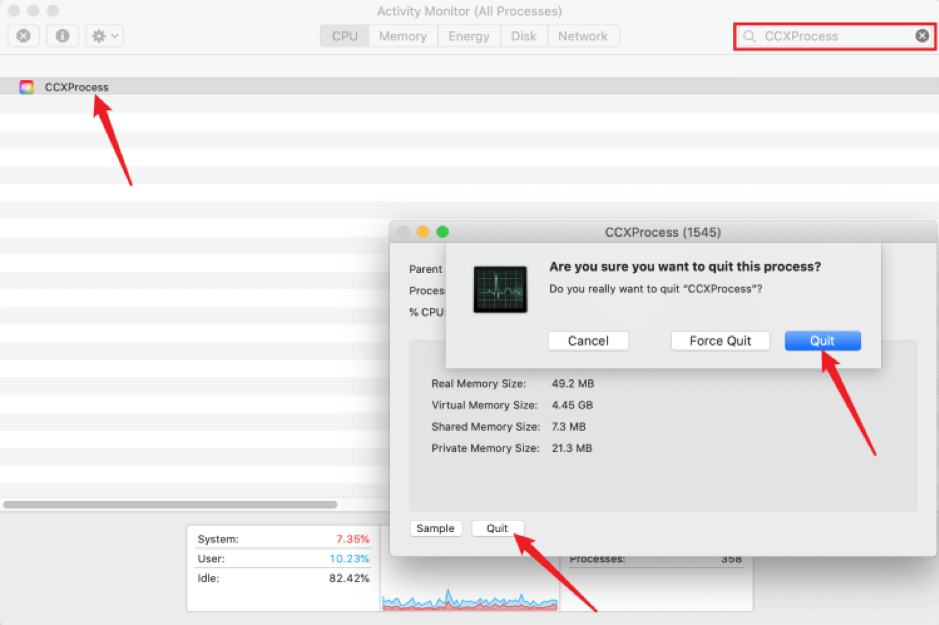
الخطوة الثالثة. لإزالة البرنامج ، قم بتنفيذ هذه الخطوات مرة أخرى:
- افتح Finder.
- حدد الأدوات المساعدة بعد النقر فوق التطبيقات.
- حدد Adobe Creative Cloud Experience. من هناك ، سترى المجلد CCXProcess. حدد المجلد ، وانقر بزر الماوس الأيمن ، ثم نقل إلى المهملات.
4. سيتم نقل الملف غير المرغوب فيه إلى المهملات بمجرد النقر فوق "نقل إلى سلة المهملات" ، ولكن لن تتم إزالته من الكمبيوتر. يمكن للمستخدم إما استعادة الملف أو إزالته بالكامل من المهملات. إذا كنت بحاجة إلى حذف ملف نهائيًا ، فانقر بزر الماوس الأيمن فوقه وحدد سلة المهملات ، ثم فارغة المهملات.

الجزء 3. كيف أقوم بإزالة برنامج Adobe بالكامل من جهاز Mac الخاص بي؟
يعد إجراء إلغاء التثبيت اليدوي أمرًا معقدًا للغاية بالنسبة للمبتدئين. يجب أن تتأكد من إزالة CCXProcess.app بشكل مناسب. يتمثل أحد الحلول لذلك في استخدام برنامج إلغاء التثبيت التلقائي الذي يحذف البرنامج نيابةً عنك ، بما في ذلك جميع ذاكرات التخزين المؤقت والملفات ذات الصلة بها.
PowerMyMac هي أداة شاملة يمكنها مساعدتك حل مشاكلك ببضع نقرات وخلال فترة زمنية قصيرة فقط. يمكن أن يساعدك استخدام هذه الأداة في إزالة برنامج Adobe بما في ذلك CCXProcess من جهاز Mac دون استهلاك الكثير من وقتك.
اقرأ الدليل أدناه بشكل أكبر لإزالة Adobe CCXProcess من جهاز Mac:
- قم بتنزيل التطبيق PowerMyMac وتثبيت التطبيق وتشغيله.
- انتقل إلى البرنامج المساعد في التأليف إلغاء تثبيت التطبيقوحدد SCAN. سيسمح هذا للتطبيق بفحص جميع التطبيقات المثبتة على جهاز Mac الخاص بك.
- بعد المسح ، ابحث عن CCXProcess.app ضمن قائمة نتائج المسح على الجانب الأيسر ، أو يمكنك أيضًا البحث عن CCXProcess.app مباشرة في مربع البحث الموجود في الزاوية اليمنى العليا.
- اختر CCXProcess.app لمعرفة حجمه وملفات ذاكرة التخزين المؤقت ، بالإضافة إلى جميع الملفات ذات الصلة. ما عليك سوى تحديد التطبيق وجميع الملفات المرتبطة به ، ثم النقر فوق كلين لإزالة البرنامج بالكامل.
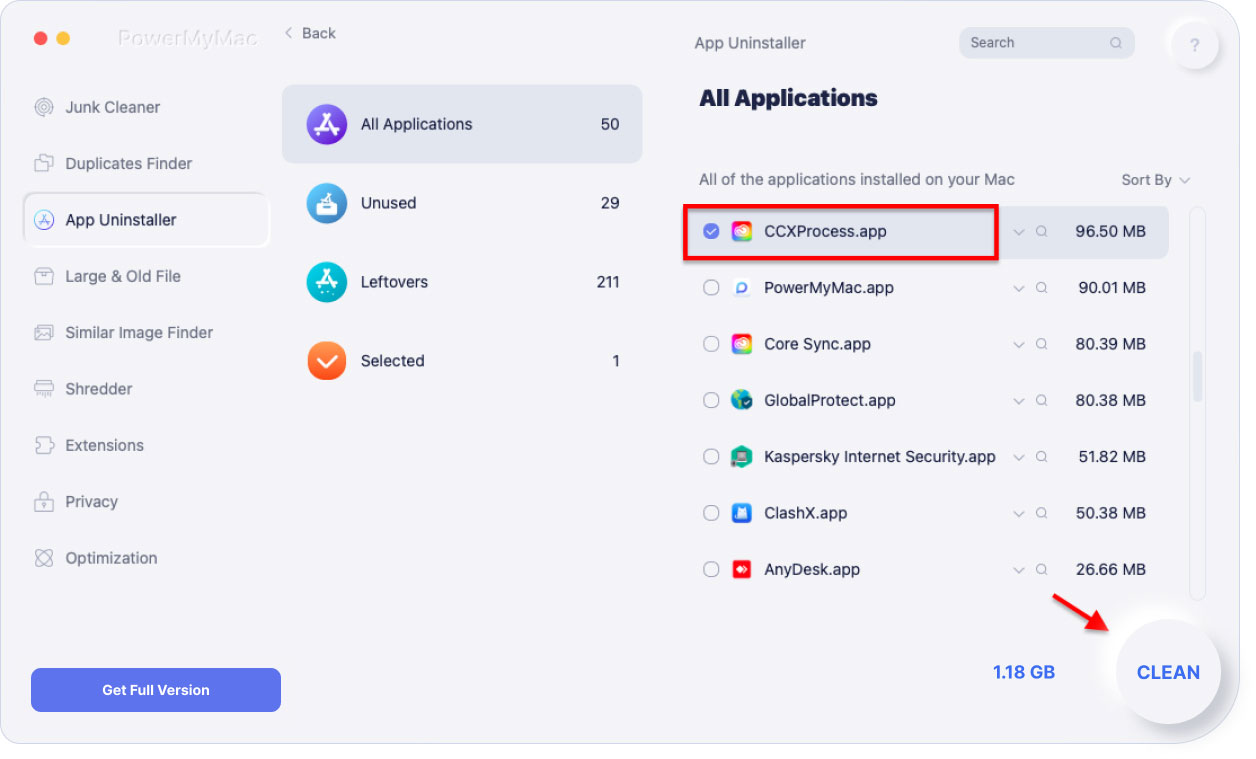
سيظهر مربع حوار منبثق "تم التنظيف" بعد النقر فوق "تنظيف" ، وسيوضح لك هذا أيضًا عدد الملفات التي تم تنظيفها ومقدار المساحة الخالية الآن على محرك الأقراص الثابتة.
الجزء 4. استنتاج
في هذه المقالة، نناقش الحلول المتعلقة بكيفية إزالة Adobe CCXProcess من نظام التشغيل Mac بطريقتين مناسبتين: يدويًا وتلقائيًا. قد يكون إلغاء تثبيت التطبيق يدويًا أمرًا صعبًا.
من ناحية أخرى، PowerMyMac مفيد جدًا لأولئك الذين لا يريدون نهجًا مستهلكًا للوقت أو ليسوا ماهرين بما يكفي للقيام بالعملية اليدوية لأن هذه الطريقة أسرع وأكثر دقة وفعالية. عن طريق تنزيل التطبيق ، تحتاج فقط إلى السماح له بفحص جهاز Mac الخاص بك ، وسيقوم "بتنظيف" أو إزالة CCXProcess مع الملفات ذات الصلة.



